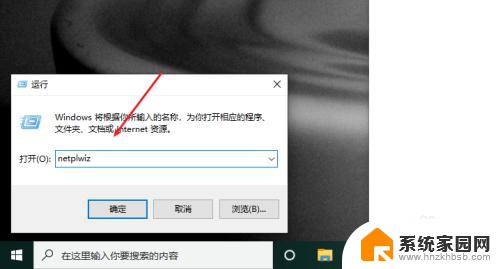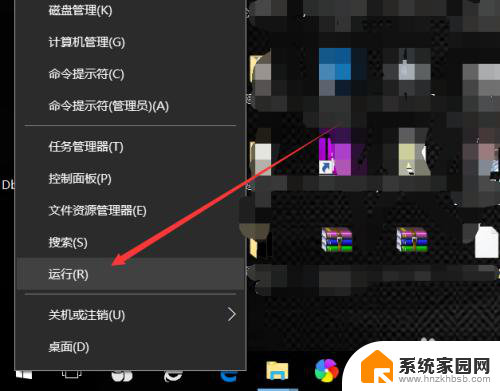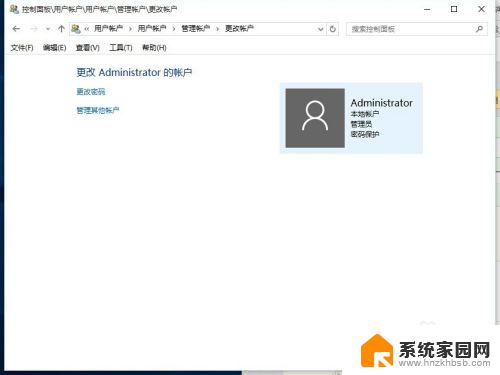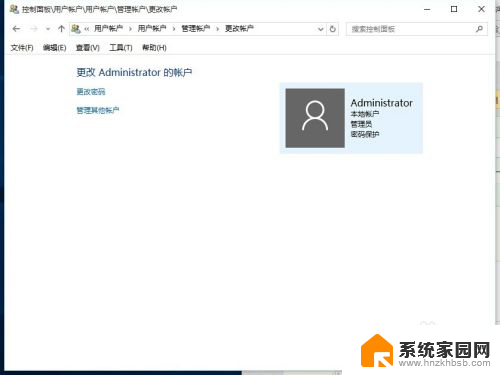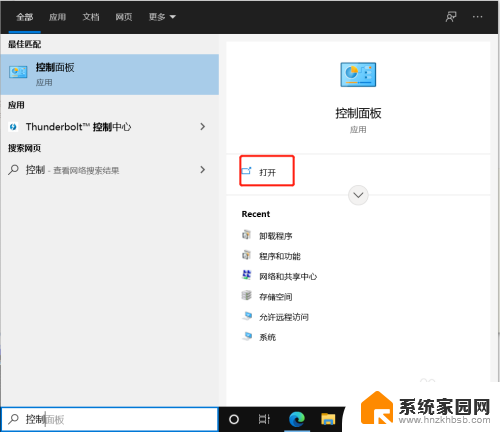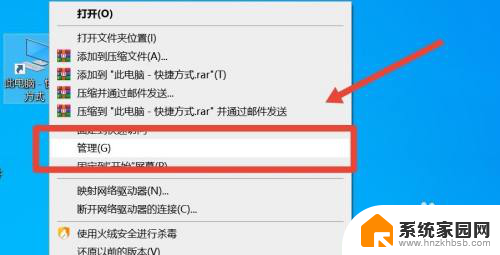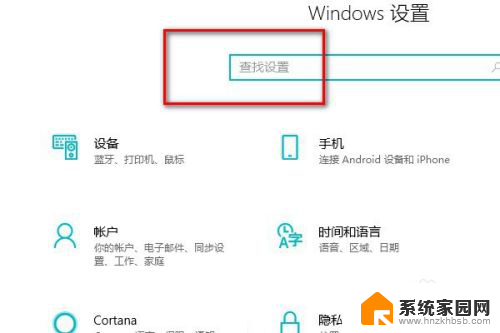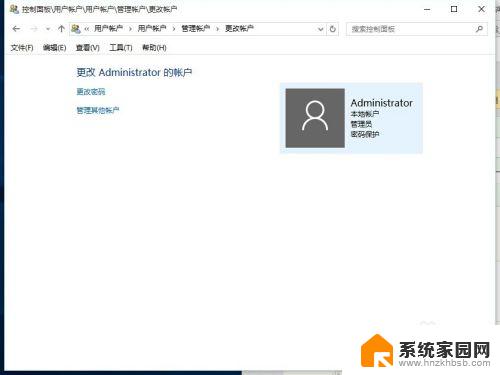win10账户账户信息怎么改名字 Win10怎么更改账户名称
更新时间:2024-04-07 16:56:51作者:xiaoliu
在使用Win10操作系统的过程中,有时候我们可能会想要更改账户名称,以使其更符合个人喜好或者需求,但是很多用户可能不清楚如何进行操作。在Win10系统中更改账户名称并不复杂,只需要简单的几个步骤即可完成。通过修改账户设置中的用户名,可以轻松实现账户名称的更改。下面我们就来详细了解一下Win10系统中如何更改账户名称。
具体方法:
1.第一步,打开电脑。点击开始,然后会弹出一个界面,我们点击windows系统。
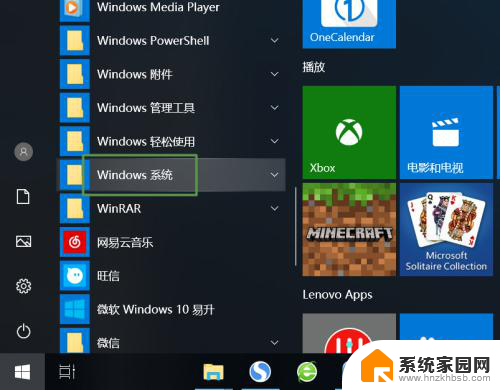
2.第二步,然后我们点击控制面板。
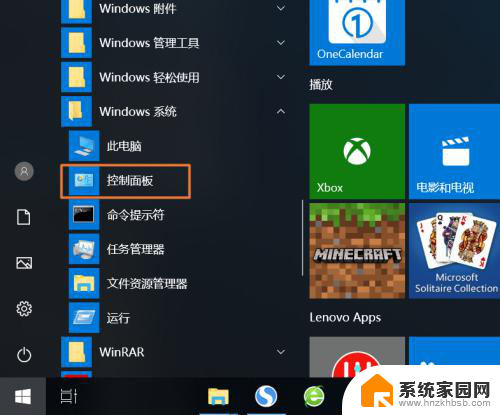
3.第三步,之后我们点击查看方式边上的下拉箭头,我们选择类别。
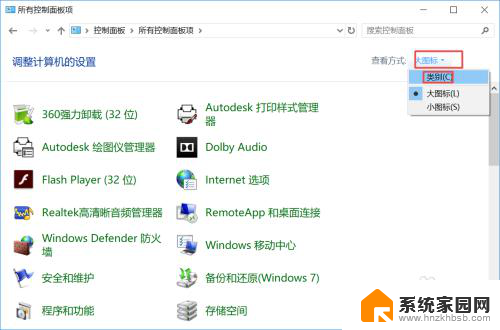
4.第四步,然后我们点击用户账户。
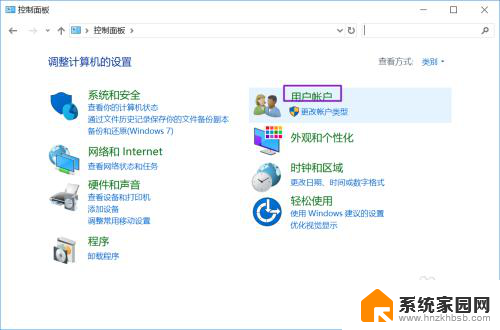
5.第五步,之后我们点击更改账户类别。

6.第六步,然后我们点击那个账户。
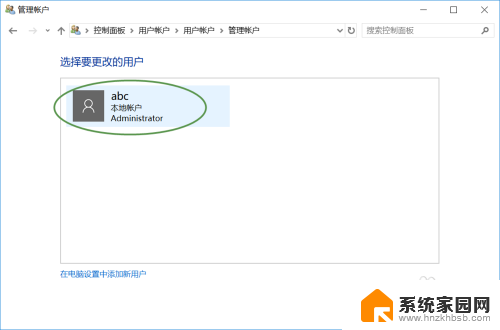
7.第七步,之后我们点击更改账户名称。
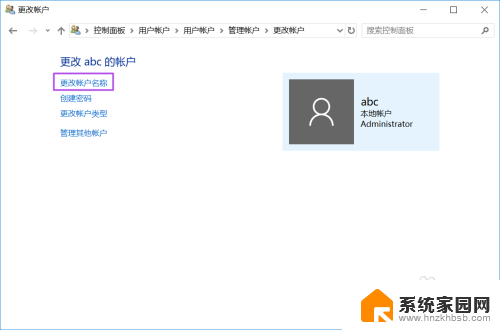
8.第八步,然后我们输入新的账户名称,之后我们点击更改名称就可以了。
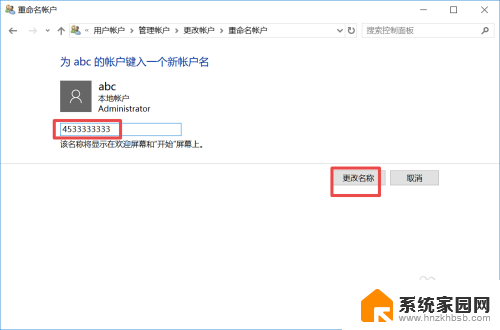
以上就是win10账户账户信息怎么改名字的全部内容,还有不清楚的用户可以参考小编的步骤进行操作,希望对大家有所帮助。